鉄筋形状を展開して、2 つの点で定義したボックスを埋めることにより、個々の鉄筋インスタンスを有効なホスト内に配置します。
ボックスは、既定ではビューの座標系に位置合わせされます。また、配置時に別の参照を指定した場合はそちらに位置合わせできます。
- [構造]タブ
 [鉄筋]パネル ドロップダウン
[鉄筋]パネル ドロップダウン 
 [配筋設定]をクリックします。鉄筋形状の一致がフックを参照するかどうかを決定します。鉄筋は後の設計プロセスでは変更できないため、鉄筋をプロジェクト内に配置する前に指定しておく必要があります。完了したら、ダイアログを閉じます。
[配筋設定]をクリックします。鉄筋形状の一致がフックを参照するかどうかを決定します。鉄筋は後の設計プロセスでは変更できないため、鉄筋をプロジェクト内に配置する前に指定しておく必要があります。完了したら、ダイアログを閉じます。
- [構造]タブ
 [鉄筋]パネル
[鉄筋]パネル 
 (鉄筋)をクリックします。
注: このツールは、有効な鉄筋ホストである要素のコンテキスト タブ選択によっても使用できます。
(鉄筋)をクリックします。
注: このツールは、有効な鉄筋ホストである要素のコンテキスト タブ選択によっても使用できます。 - [修正 | 鉄筋を配置]
 [配置方法]パネル
[配置方法]パネル 
 (2 点で配置)をクリックします。
(2 点で配置)をクリックします。
- 有効なホスト内にカーソルを合わせて、最初の点を配置します。
- 鉄筋の寸法またはセットの範囲を定義し、配置する 2 番目の点をクリックします。
- プロパティ パレット上部のタイプ セレクタで、目的の鉄筋タイプを選択します。
- 省略可能。必要に応じて、[修正 | 鉄筋を配置]タブ
 [ファミリ]パネル
[ファミリ]パネル 
 (形状をロード)をクリックして、追加の鉄筋形状をロードします。
(形状をロード)をクリックして、追加の鉄筋形状をロードします。
- オプション バーの[鉄筋形状]セレクタで入力するか、[鉄筋形状]ブラウザで目的の鉄筋形状を選択します。
- 配置面を選択します。[修正 | 鉄筋を配置]タブ
 [配置面]パネルから、次のいずれかの配置面をクリックします。
[配置面]パネルから、次のいずれかの配置面をクリックします。
 (現在の作業面)
(現在の作業面)
 (手前のかぶり参照)
(手前のかぶり参照)
 (遠方のかぶり参照)
(遠方のかぶり参照)
面は、ホスト内の鉄筋を配置する場所を設定します。
- 配置方向またはメニュのパース図を選択します。
-
 (作業面と平行)
(作業面と平行)
 (水平)
(水平)
 (垂直)
(垂直)
 (垂線セグメント)
(垂線セグメント)
[作業面と平行]オプションを使用して鉄筋面を現在の作業面と平行に配置するか、水平または垂直のセットとして、鉄筋面を作業面と垂直に配置します。単一セグメントの鉄筋形状の場合、[作業面と平行]および[垂線セグメント]オプションを使用して、鉄筋を配置したり、鉄筋を任意の方向に回転させることができます。これらのオプションを使用すると、表示されている参照に自動位置合わせしたり、鉄筋を直接入力したり、仮寸法を使用して長さを設定することも可能になります。
複数のセグメントを持つ鉄筋形状の場合、[作業面と平行]を選択すると、2 つの点で定義されたボックス内に形状を展開します。作業面と平行 垂線セグメント 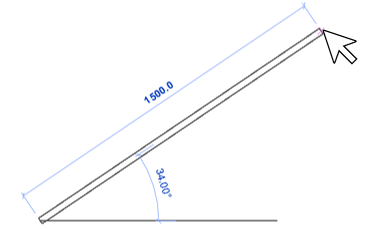
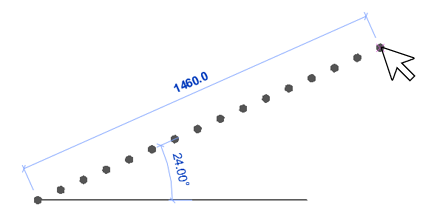
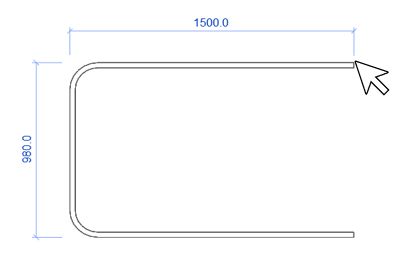
この方向は、鉄筋をホストに配置したときに、鉄筋が位置合わせされる方法を設定します。
ヒント: 角括弧の [ または ] を使用すると、向きのオプションをすばやく切り替えることができます。 -
- 有効なホスト内にカーソルを合わせて最初の点を配置し、鉄筋の寸法またはセットの範囲を定義して、配置する 2 番目の点をクリックします。必要に応じて、配置中に[Spacebar]を押して、かぶり参照内で鉄筋形状の向きを回転します。配置後に向きを変えるには、鉄筋を選択して同様に[Spacebar]を使用します。
ヒント: 標準のスタイル鉄筋をスターラップ/フープ スタイル鉄筋に隣接して配置する場合、標準の鉄筋はスターラップ/フープのエッジに沿ってスナップされます。これには、直線エッジおよびスターラップ/フープのフィレットとフックが含まれます。
- 参照にカーソルを合わせて上矢印キーを押しても、鉄筋のサイズを定義するボックスをプロジェクト内の任意の参照に位置合わせできます。これは、ボックスの最初の点を選択する前でも後でも行うことができます。回転をリセットする場合は、何もない領域の上で上矢印キーを押すか、鉄筋の配置を終了します。
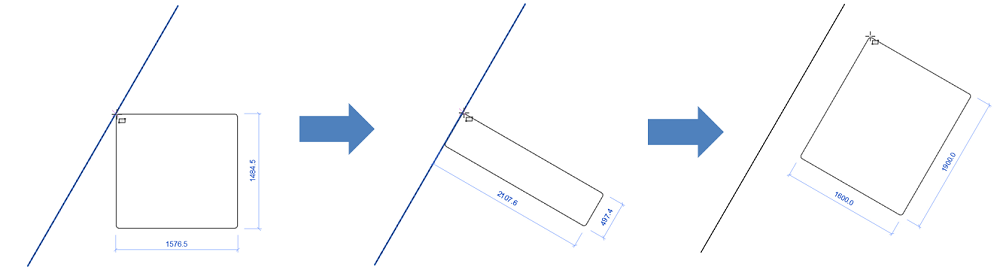
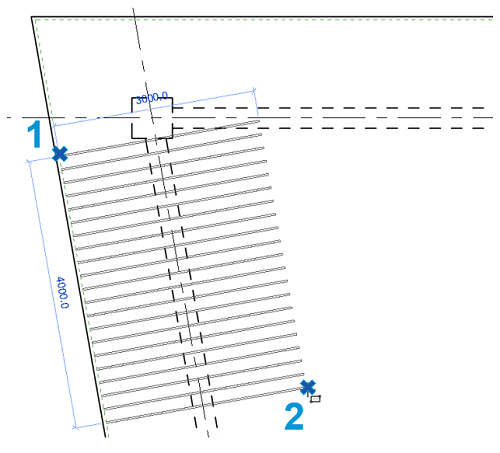
- オプション。鉄筋の長さの既定は、かぶり参照の拘束内にあるホスト要素またはその他のホスト要素の長さとなります。長さを編集するには、平面図ビューまたは立面図ビューのいずれかに変更し、鉄筋インスタンスを選択して、鉄筋の端部を必要に応じて修正します。
 ビデオ: 2 つの点を使用して鉄筋を配置する
ビデオ: 2 つの点を使用して鉄筋を配置する